为校花美眉玉照做创意照片处理
今天我们用Photoshop为校花美眉的玉照做一些创意照片处理。
先来看看照片处理前后的对比。
原图:

最终效果:

加边框后:

1、打开素材图,复制背景层为背景副本层,执行高斯模糊7个像素,再改背景副本层的图层模式为滤色.如图:
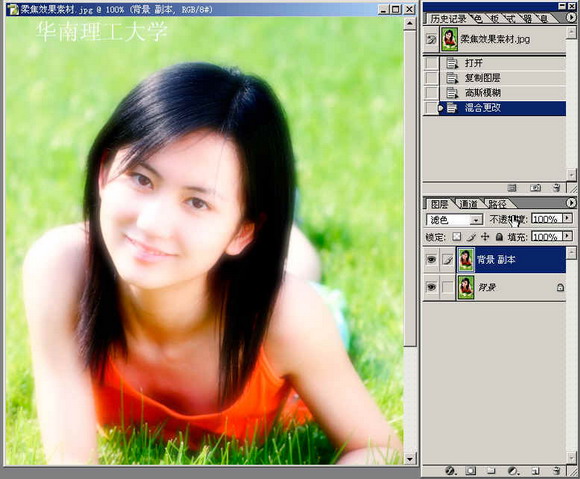
2、激活背景层,执行滤镜->扭曲->扩散亮光,如图:
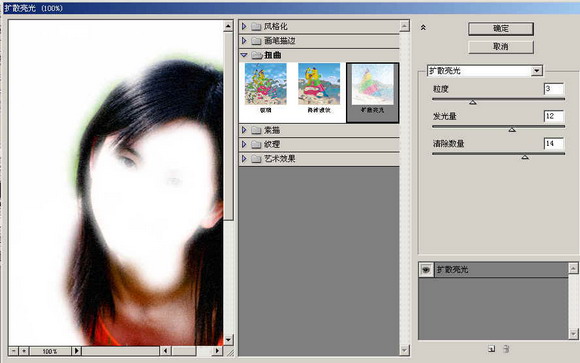
3、按y键,切换到历史记录画笔工具,按图设好历史画笔的源,然后在背景层涂抹.如图:

4、激活背景副本层,在背景副本层上建一个图层蒙板,然后用画笔选适合的不透明度来涂抹.如图:

先来看看照片处理前后的对比。
原图:

最终效果:

加边框后:

1、打开素材图,复制背景层为背景副本层,执行高斯模糊7个像素,再改背景副本层的图层模式为滤色.如图:
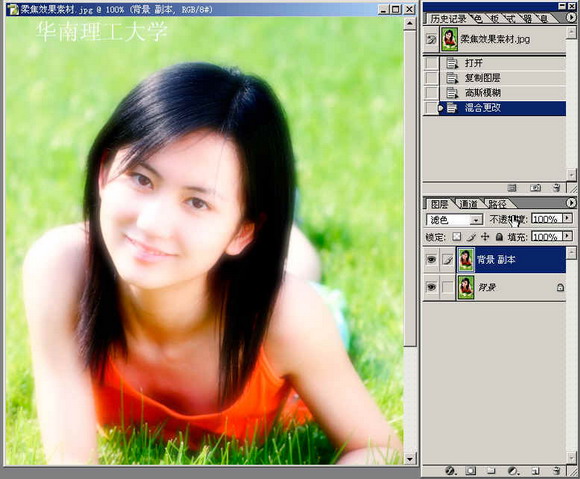
2、激活背景层,执行滤镜->扭曲->扩散亮光,如图:
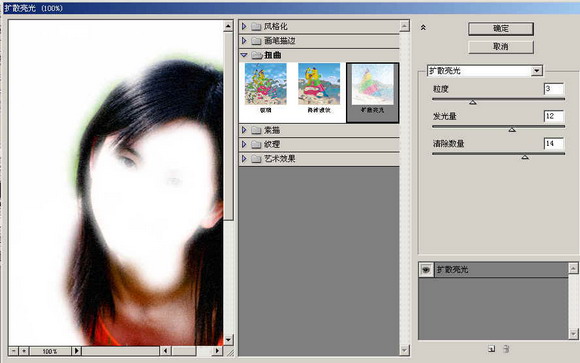
3、按y键,切换到历史记录画笔工具,按图设好历史画笔的源,然后在背景层涂抹.如图:

4、激活背景副本层,在背景副本层上建一个图层蒙板,然后用画笔选适合的不透明度来涂抹.如图:

- 上一篇: 穷人的选择 做个戒指送给她!
- 下一篇: 用Photoshop手绘极酷巧克力威化
-= 资 源 教 程 =-
文 章 搜 索
